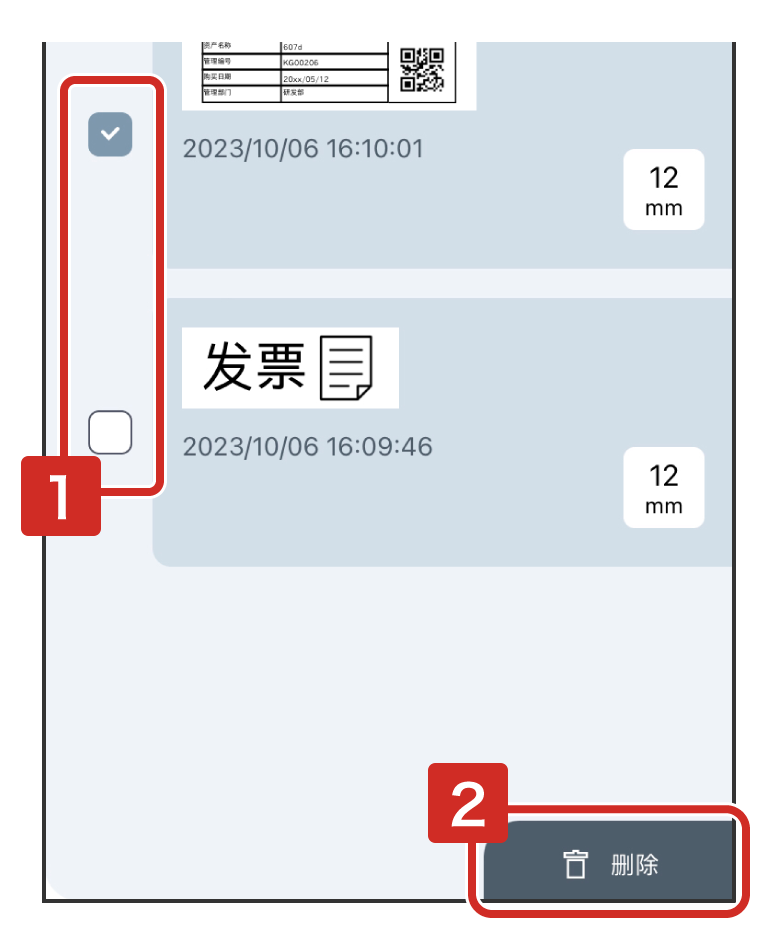3-1保存已创建的标签数据(文件)
①
单击编辑画面的 (保存)
(保存)
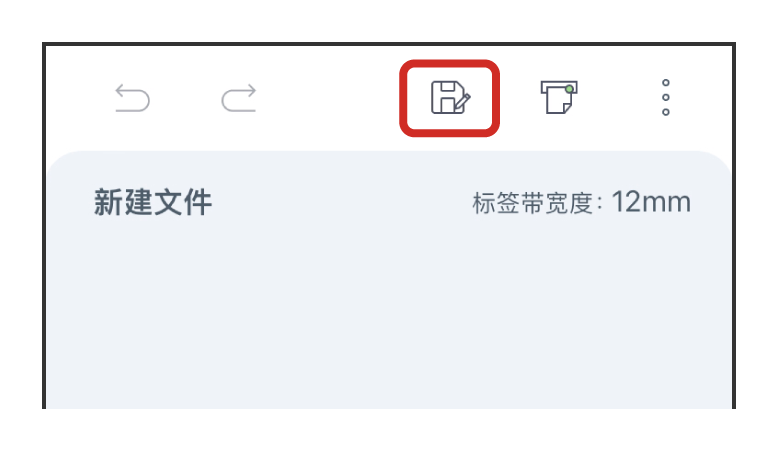
②
输入文件名,并单击“确定”
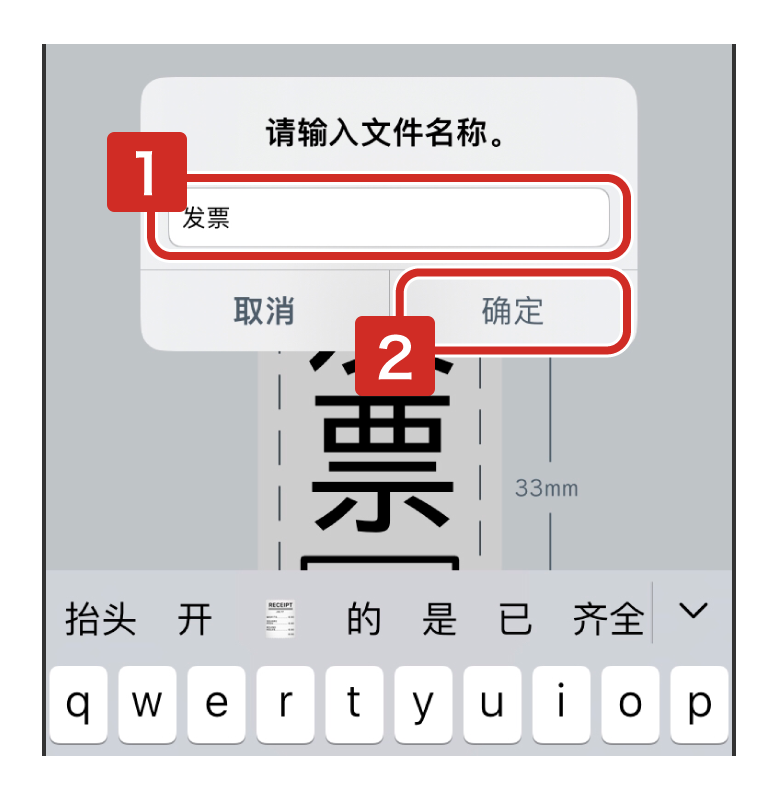
新建的文件将自动保存到“Default”文件夹中。
若已保存文件,单击 并在保留文件名的同时单击“确定”,就会出现询问是否选择覆盖保存的提醒。若不选择覆盖保存,请更改文件名。
并在保留文件名的同时单击“确定”,就会出现询问是否选择覆盖保存的提醒。若不选择覆盖保存,请更改文件名。
单个文件夹中最多可保存300个文件。
若文件名包含半角字符“/”,只要输入文件名并单击“确定”,就会自动转换为半角字符“_”。
3-2打开已保存的文件
①
单击编辑画面的 (菜单)
(菜单)

②
单击“文件”
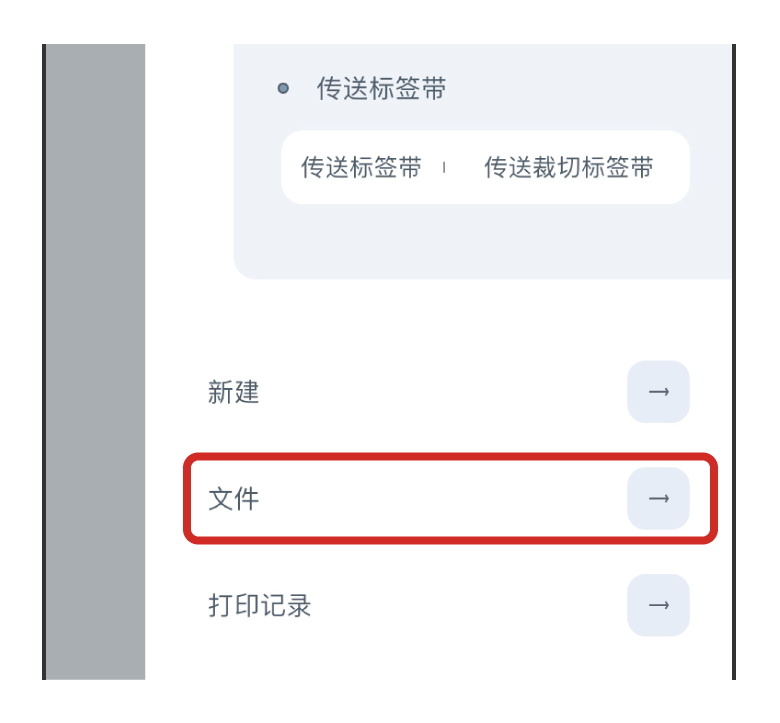
③
选择文件夹
从文件画面选择目标文件所在的文件夹。
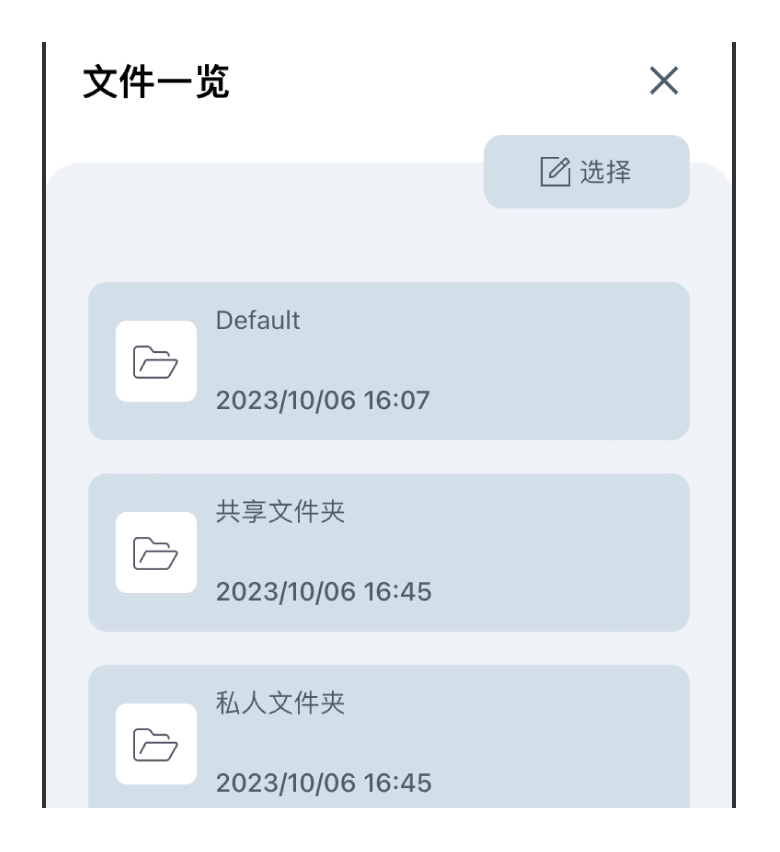
若“Default”文件夹内显示文件,请单击画面左上方的 以打开文件画面,并选择目标文件夹。
以打开文件画面,并选择目标文件夹。
新建文件将自动保存到“Default”文件夹中。
④
单击并打开目标文件
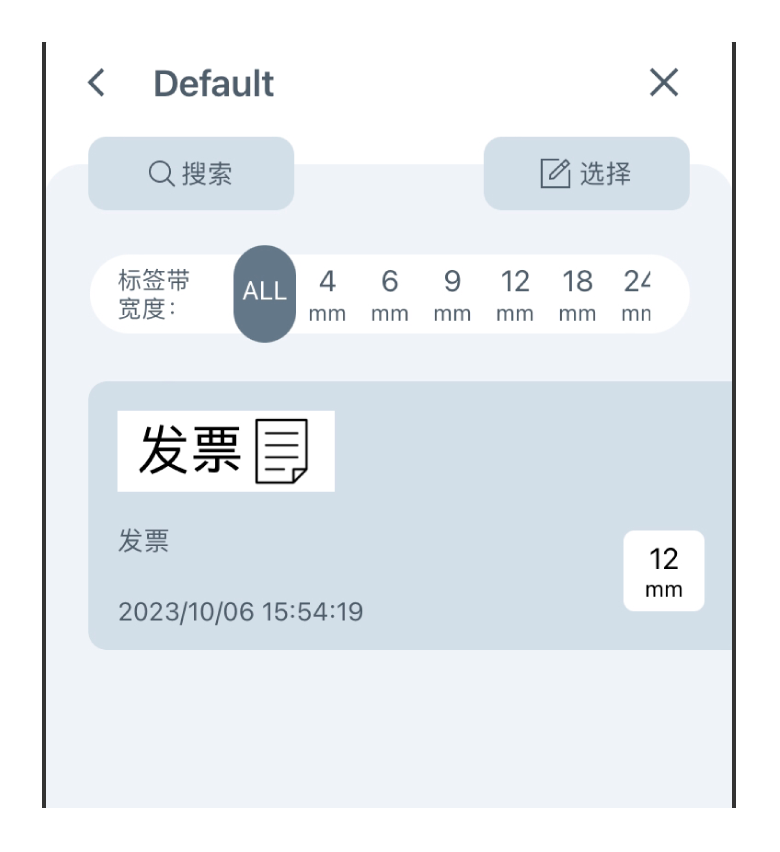
3-3文件的改名、共享、移动、复制、删除
①
单击文件画面的 (选择)
(选择)
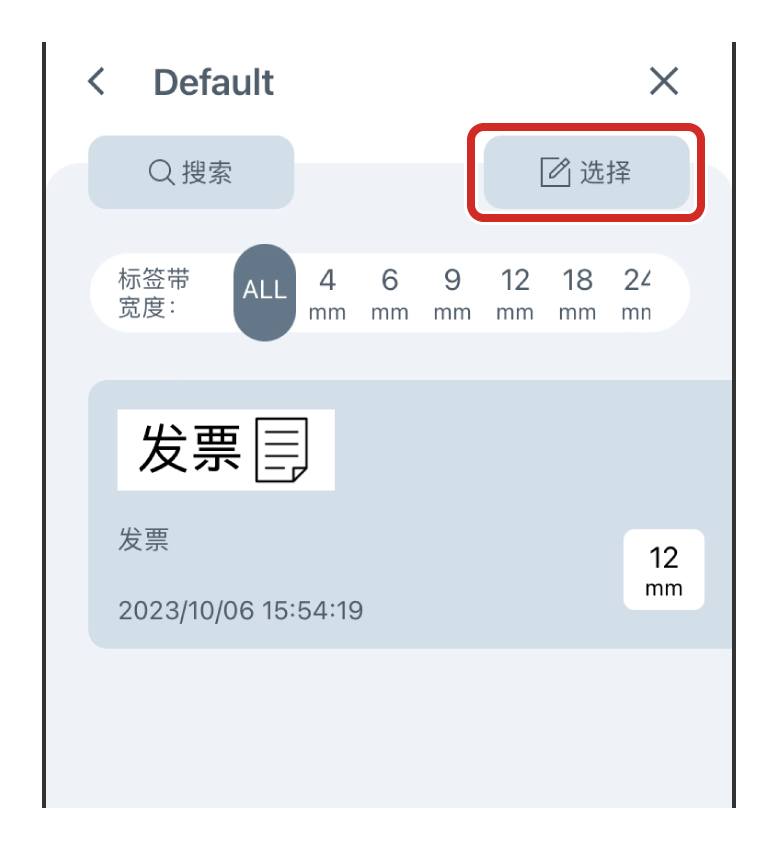
②
勾选文件

③
单击所选文件的图标,并根据各个画面的指示执行操作
・![]() :更改文件名
:更改文件名
・![]() :共享
:共享
・![]() :移动
:移动
・![]() :复制
:复制
・![]() :删除
:删除
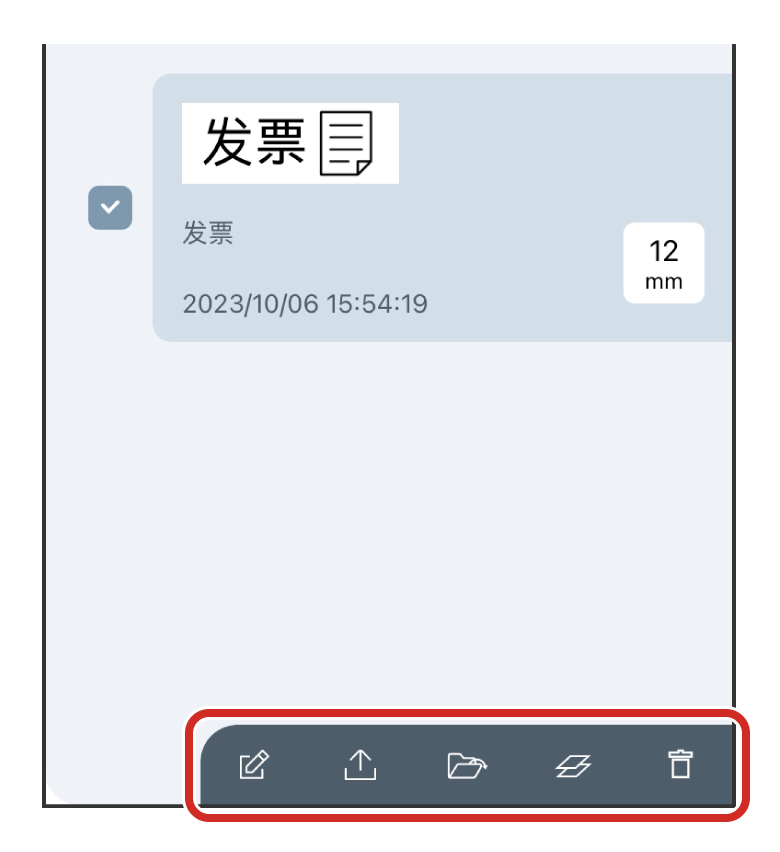
只有在勾选单个文件时才能更改文件名。选择多个文件时无法执行该项操作。
3-4创建新文件或新文件夹
①
单击文件画面的 (新建)
(新建)
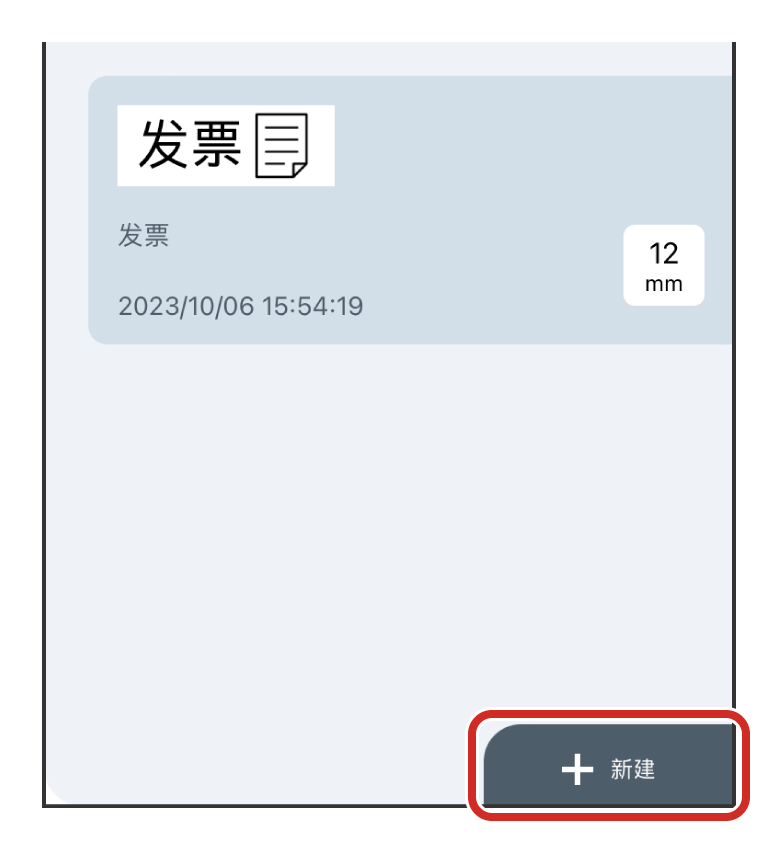
②
单击“创建新的文件”或“创建新的文件夹”
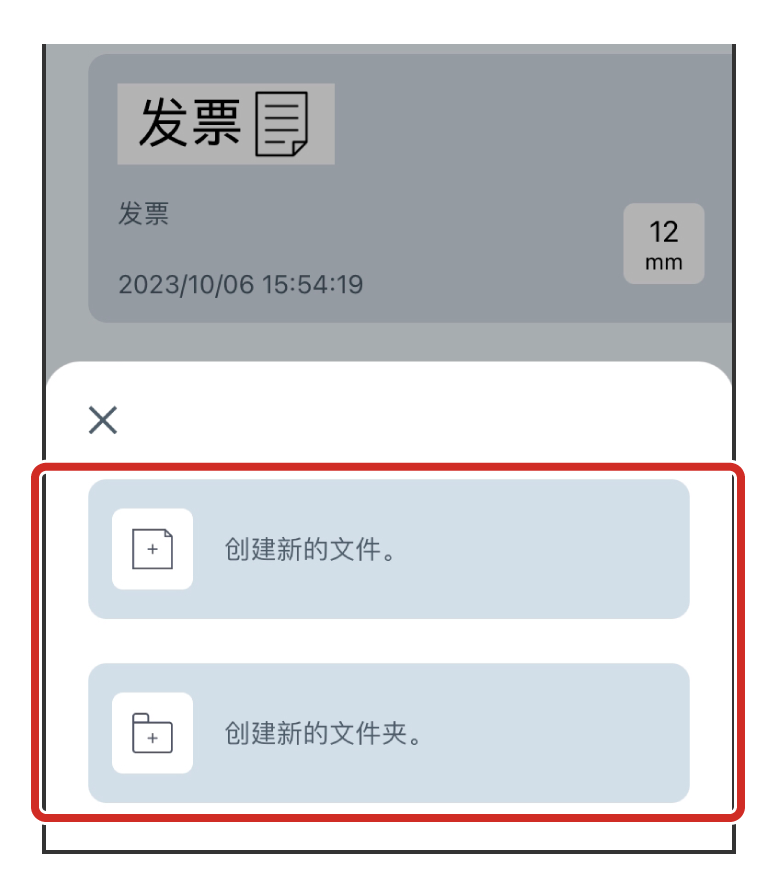
若选择“创建新的文件夹”,请在输入框中指定文件夹名。
若文件夹名包含字符“/”,只要输入文件名并单击“确定”,就会自动转换为字符“_”。
若文件夹名包含字符“/”,只要输入文件名并单击“确定”,就会自动转换为字符“_”。
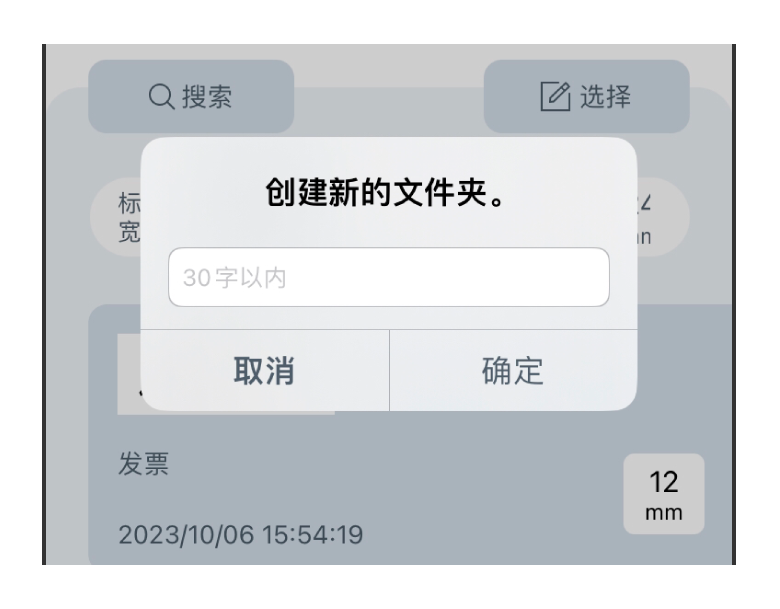
若要将文件从“Default”文件夹移动至新建文件夹,请单击 以打开文件画面,选择目标文件夹。
以打开文件画面,选择目标文件夹。
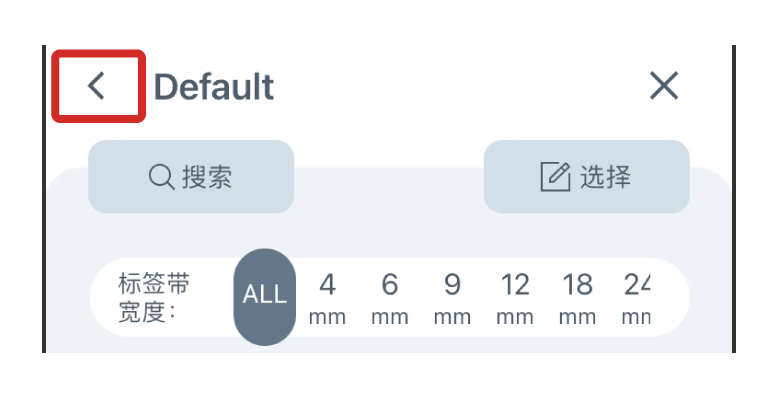
3-5搜索文件
执行搜索
进入想要搜索的文件夹,单击![]() (搜索)并输入关键字。
(搜索)并输入关键字。
若适用于以下情况,即可使用关键字进行搜索。
- 文件名
- 包含在标签数据中的、文本框的文本信息。
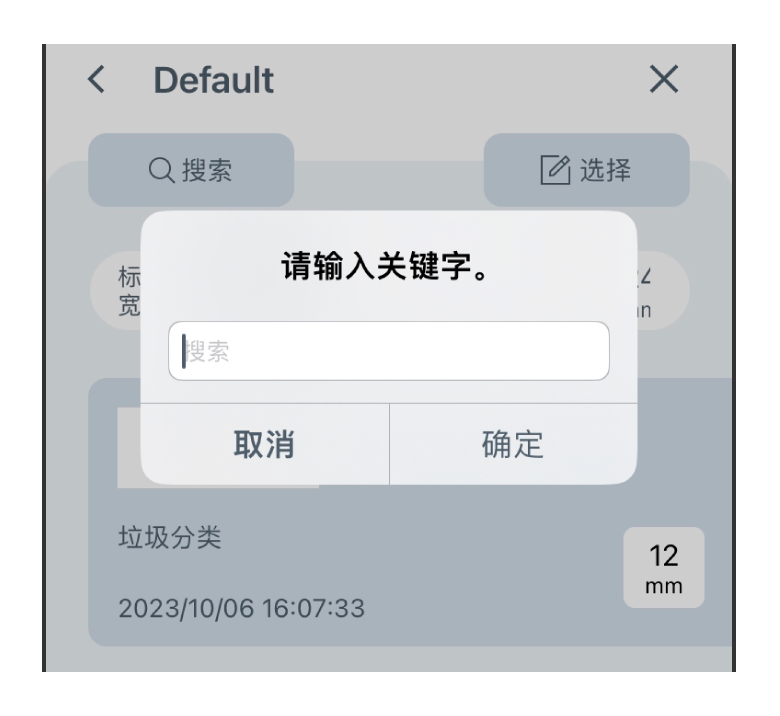
通过标签带宽度进行筛选
从“标签带宽度”选择想要筛选的标签带宽度。
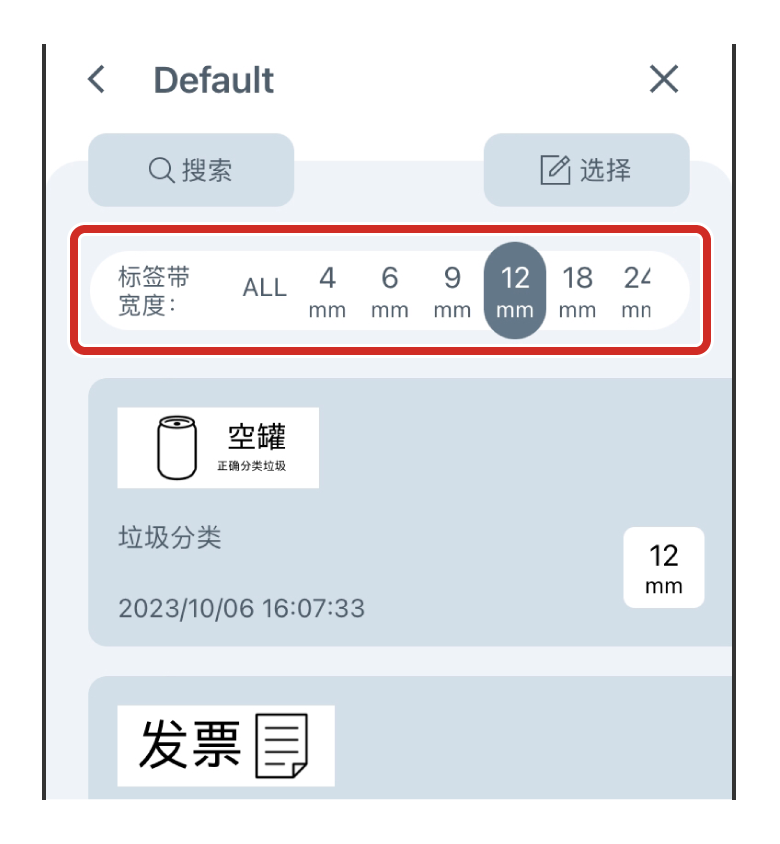
3-6调出打印记录
①
单击编辑画面的 (菜单)
(菜单)

②
单击“打印记录”
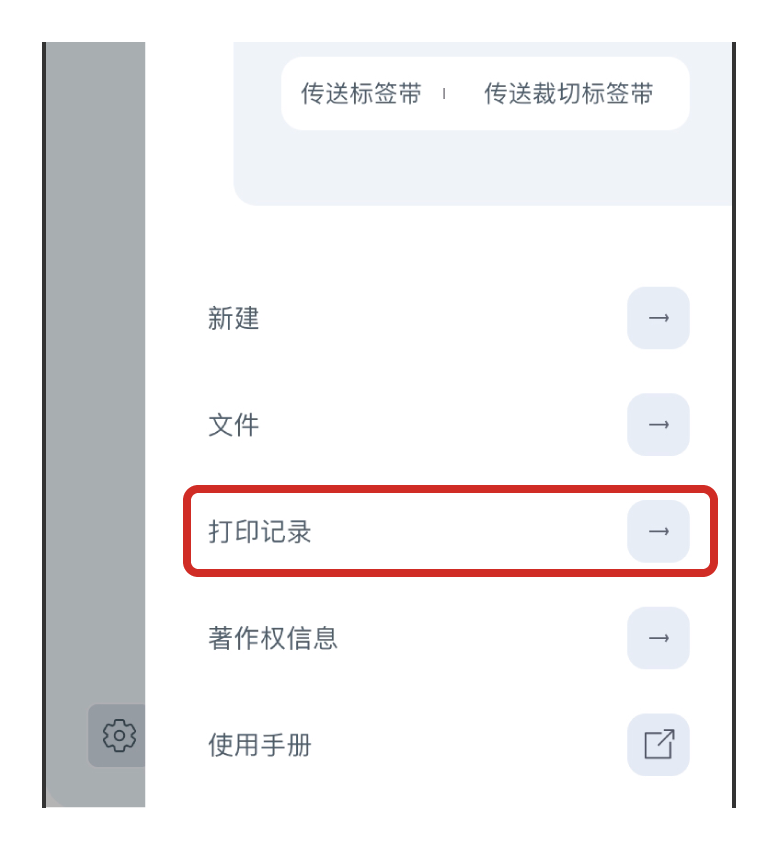
③
单击想要调出的打印记录
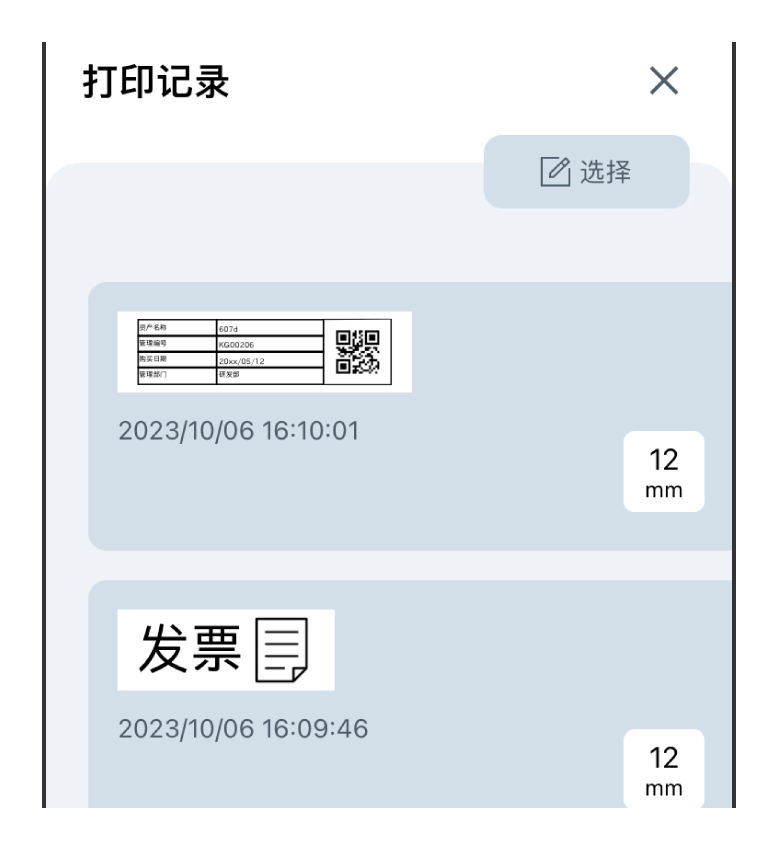
保存最近的300条打印记录。
若想要删除打印记录,请单击打印记录画面的 (选择),勾选想要删除的文件并单击
(选择),勾选想要删除的文件并单击 (删除)。
(删除)。